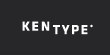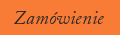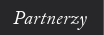|
|
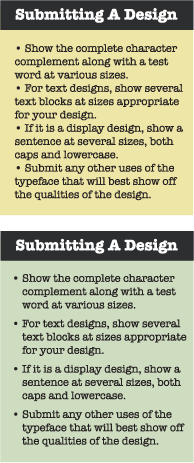
Powyżej:
Format tej dosuniętej do lewego marginesu listy jest akceptowalny ale wypunktorowane pozycje nie są wyróżnione na tyle na ile mogłyby być.
Poniżej:
Przejrzystość i wyodrębnienie zosały zwiększone poprzez wcięcie tekstu (za pomocą funkcji InDesign „Indent To Here” oraz poprzez dodanie światła między liniami kolejnych pozycji listy.
Przykłady złożone krojem ITC American Typewriter. | Listy wypunktowane są świetnym sposobem na zwrócenie uwagi na ciąg elementów, ciąg faktów lub zestaw argumentów logicznych. Większość aplikacji do tworzenia wyglądu stron oraz edytorów tekstów formatuje dla Ciebie takie listy automatycznie. Jednak w celu osiągnięcia najlepszych rezultatów powinieneś dowiedzieć się jak można posiąść typograficzną kontrolę nad tym dobrym sposobem przekazu informacji.
Twoi czytelnicy będą z tego zadowoleni!
Funkcje automatycznie budujące listy punktowane nie pozwalają na finezyjne potraktowanie wszystkich elementów niezbędnych do stworzenia gustownego i skutecznego wyglądu typograficznego. Ale jeśli zdecydujesz się na tworzenie list ręcznie to jakie masz opcje? W celu dogłębnego spojrzenia na sprawę punktorów sprawdź odrębny artykuł z listy obok Punktory (bullets). Co do reszty, wszystko opiera się na zagadnieniach związanych z wyrównaniami i odstępami.
Wyrównanie
Gdy wszystkie elementy listy wypunktowanej są pojedynczymi wierszami tekstu, pytanie, w jaki sposób pionowo wyrównać tekst w ogóle się nie pojawia. Ale co zrobić jeśli niektóre elementy listy mają dwie lub więcej linii? W tym przypadku, można wyrównać drugą i kolejne linie tekstu albo z punktorem powyżej albo wyrównać je z pierwszą linią tekstu. Każda z tych opcji jest dopuszczalna ale druga metoda wygląda porządniej i daje większe wyodrębnienie.
Najprostszym sposobem osiągnięcia tego celu w programie InDesign i QuarkXPress jest bardzo fajne polecenie „Indent To Here”. Oto jak ono działa:
InDesign
Umieść kursor w miejscu za punktorem a przed tekstem.
Następnie przejdź do: [Type > Show Hidden Characters > Other > Indent To Here]
lub
[Com+|] (dla Mac OS) lub [Ctrl+\] (dla Windows)
QuarkXPress
Umieść kursor w miejscu za punktorem a przed tekstem.
Następnie przejdź do: [Utilities > Insert Character > Special > Indent To Here]
lub
[Com+|] (dla Mac OS) lub [Ctrl+\] (dla Windows)
Jeśli chodzi o umiejscowienie w poziomie całej listy wypunktowanej to najczystszym i najbardziej atrakcyjnym sposobem jest wyrównanie punktorów do lewego marginesu tekstu znajdującego się powyżej listy. Okazjonalnie można napotkać rozwiązanie, w którym punktory są przesunięte w lewo poza margines a zawartość tekstowa listy jest wyrównana z lewym marginesem poprzedzającego tekstu, ale taki styl zmniejsza odrębność (która jest istotą stosowania listy) i zaburza integralność marginesu.
Odstępy między wierszami
W większości przypadków spacja międzywyrazowa jest odpowiednim odstępem między punktorem a początkiem tekstu.
Uważaj na duże odstępy tworzone przez automatyczne funkcje tworzenia listy wypunktowanej!
Jeśli masz odczucie, że lista potrzebuje trochę więcej oddechu, to jednak oprzyj się pokusie dwukrotnego nacisnięcia spacji (dwie spacje międzywyrazowe to zwykle zbyt dużo). Zamiast tego należy użyć tabulatora (Tab) aby móc kontrolować ilość światła po każdym punktorze. Funkcja „Indent To Here” opisana powyżej będzie dawała podobny efekt jak użycie przycisku spacji.
Jeśli chodzi o dodatkową przestrzeń między elementami listy to nie jest ona wymagana gdy elementy składają się z pojedynczych linii. Natomiast gdy elementy listy same są blokami tekstu warto dodać trochę przestrzeni między nimi uzyskując w ten sposób uwypuklenie, większą przejrzystość i lepszą czytelność.
Autor oryginału: Ilene Strizver
|